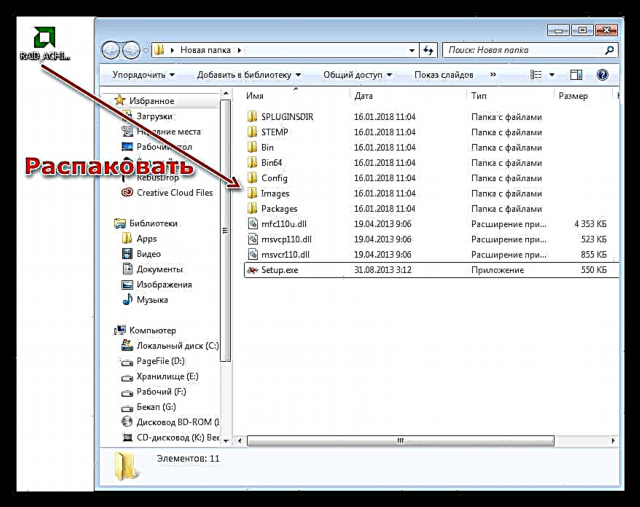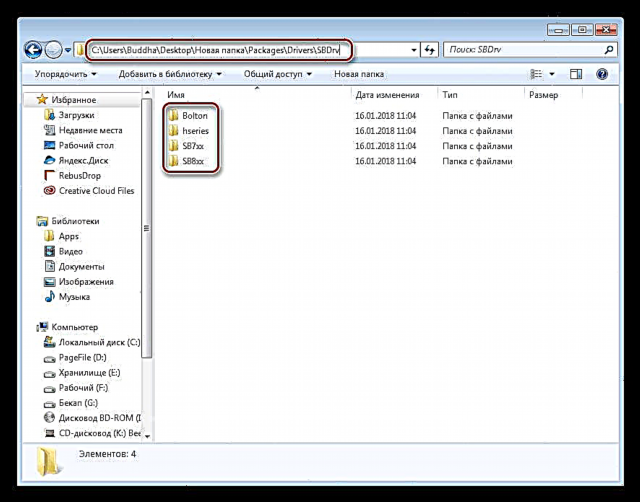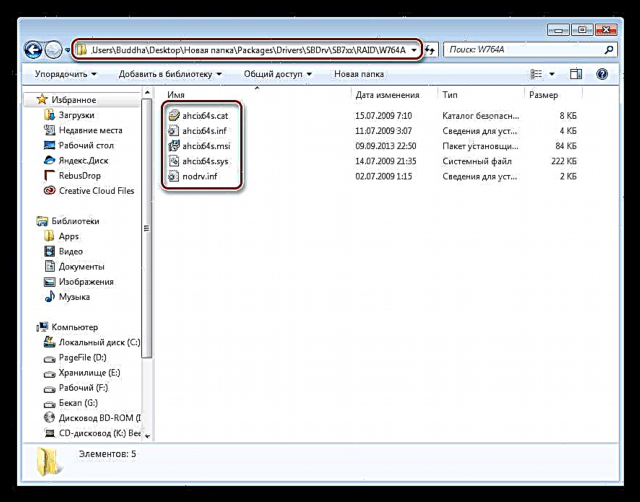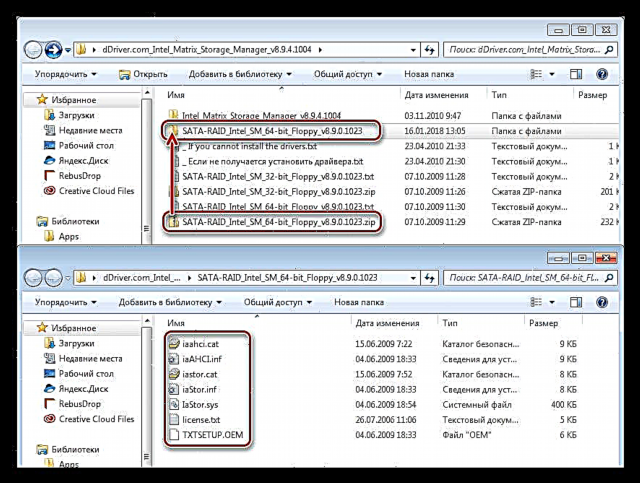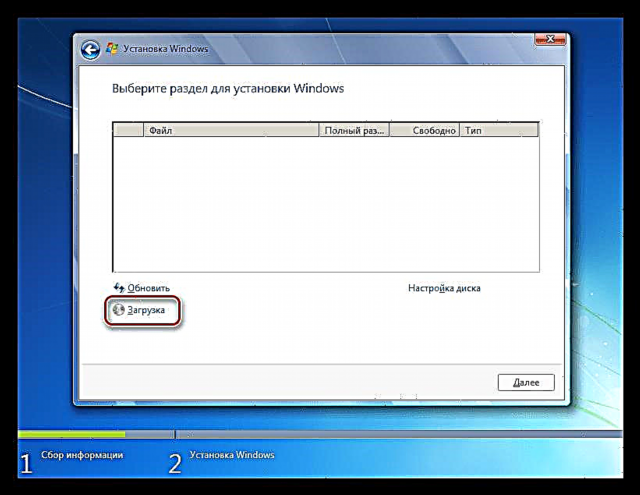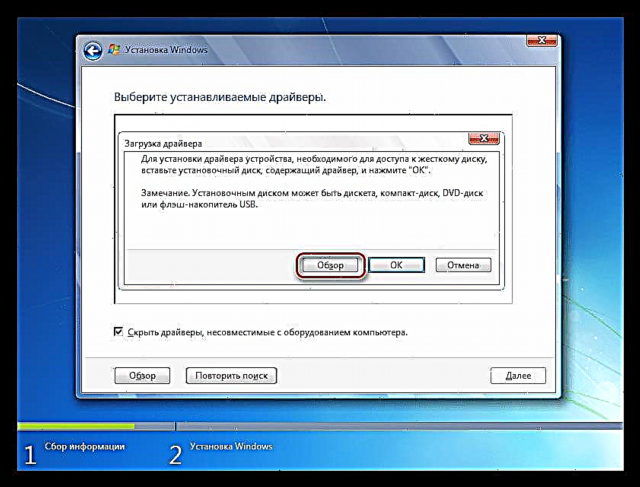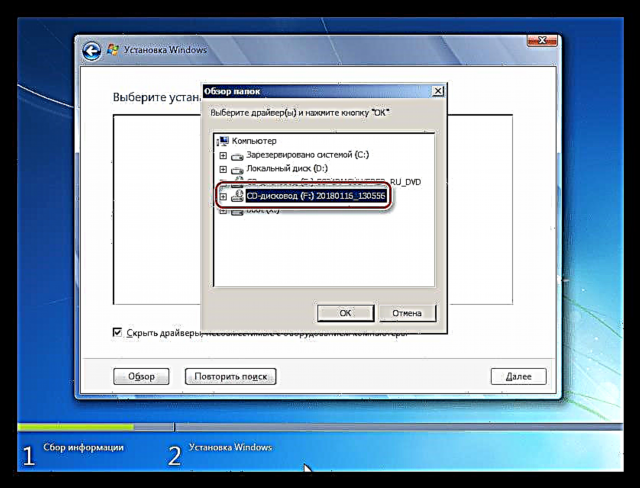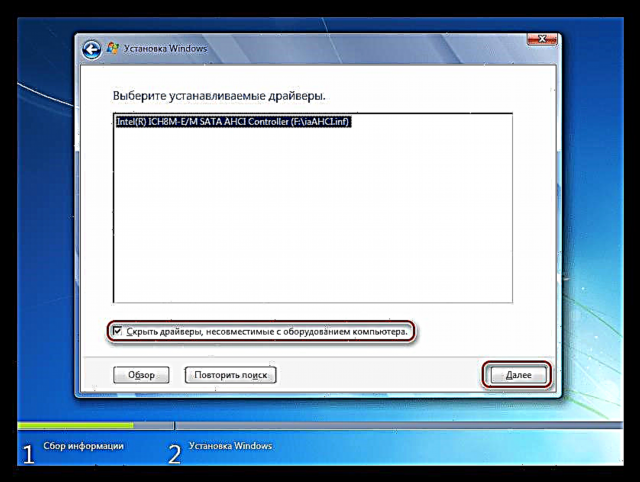Die installering van die bedryfstelsel in die huidige realiteite het 'n baie eenvoudige en verstaanbare prosedure geword. Terselfdertyd ontstaan daar in sommige gevalle probleme, soos die afwesigheid van die hardeskyf waarop Windows beplan is om op die lys met beskikbare media geïnstalleer te word. In hierdie artikel sal ons verstaan waarom dit gebeur en hoe om hierdie probleem op te los.
Hardeskyf ontbreek
Die installeerder van die bedryfstelsel sal die hardeskyf moontlik nie in twee gevalle “sien” nie. Die eerste is 'n tegniese wanfunksie van die media self. Die tweede is dat daar nie 'n SATA-bestuurder in die vergadering is nie. Die mislukte skyf sal deur 'n ander vervang moet word, maar ons bespreek hoe u die probleem met die drywer hieronder kan oplos.
Voorbeeld 1: Windows XP
Op Win XP, in geval van probleme met die skyf tydens die installasie, gaan die stelsel na die BSOD met fout 0x0000007b. Dit kan wees as gevolg van die onverenigbaarheid van yster met die ou "OS", en spesifiek - die onvermoë om die media te bepaal. Hier help ons óf die BIOS-opstelling of die bekendstelling van die nodige drywer direk in die OS-installeerder.
Lees meer: Fix fout 0x0000007b wanneer u Windows XP installeer
Voorbeeld 2: Windows 7, 8, 10
Sewe, sowel as die daaropvolgende weergawes van Windows, is nie so geneig tot foute soos XP nie, maar die installering daarvan kan soortgelyke probleme veroorsaak. Die belangrikste verskil is dat dit in hierdie geval nie nodig is om die drywers in die verspreidingskit te integreer nie - hulle kan "gegooi word" in die stadium van die keuse van 'n hardeskyf.
Eerstens moet u die regte bestuurder kry. As u 'n artikel oor XP ondersoek het, weet u dat byna enige bestuurder van DDriver.ru afgelaai kan word. Voordat u dit aflaai, moet u die vervaardiger en model van die moederbordskyfstel bepaal. Dit kan gedoen word met behulp van die AIDA64-program.

Skakel om SATA-drywers af te laai
Kies die vervaardiger (AMD of Intel) op hierdie bladsy en laai die drywer vir u bedryfstelsel af, in die geval van AMD,

of die heel eerste pakket op die lys vir Intel.

- Die eerste stap is om die ontvangde lêers uit te pak, anders sal die installeerder dit nie opspoor nie. Om dit te kan doen, kan u die programme 7-Zip of WinRar gebruik.
Laai 7-Zip gratis af
Laai WinRar af
Rooi drywers word in een argief verpak. Ons trek dit uit in 'n aparte lêergids.
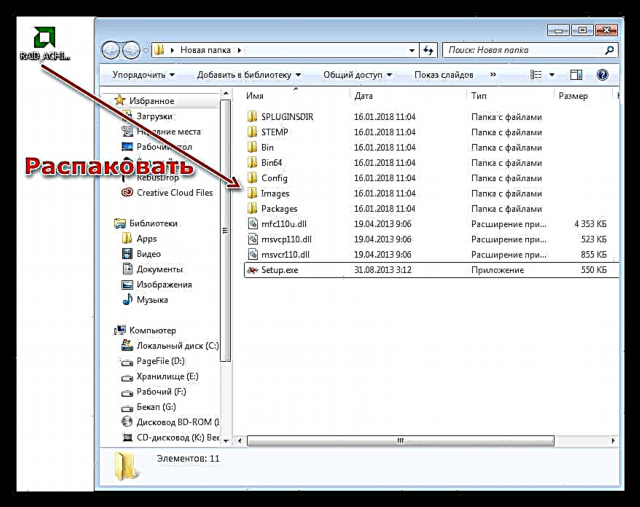
Vervolgens moet u die resulterende gids oopmaak en in die submappen die een vind wat die etiket van u chipset bevat. In hierdie geval sal dit so wees:
Die lêergids met die pakket wat nie uitgepak is nie Packages Drivers SBDrv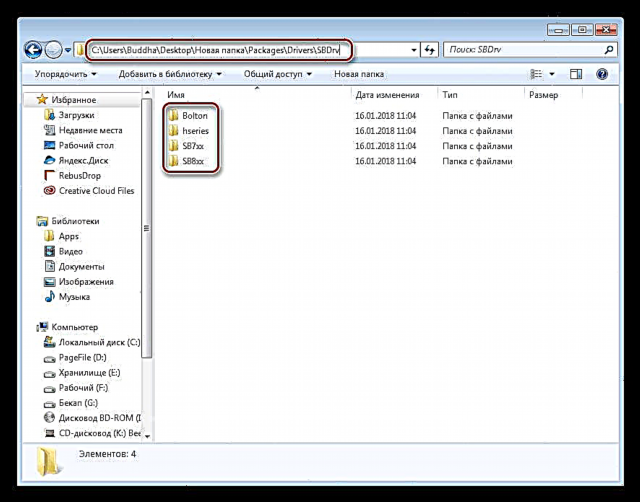
Dan moet u die gids met die kapasiteit van die geïnstalleerde stelsel daarin kies en al die lêers na 'n USB-flash drive of CD kopieër.
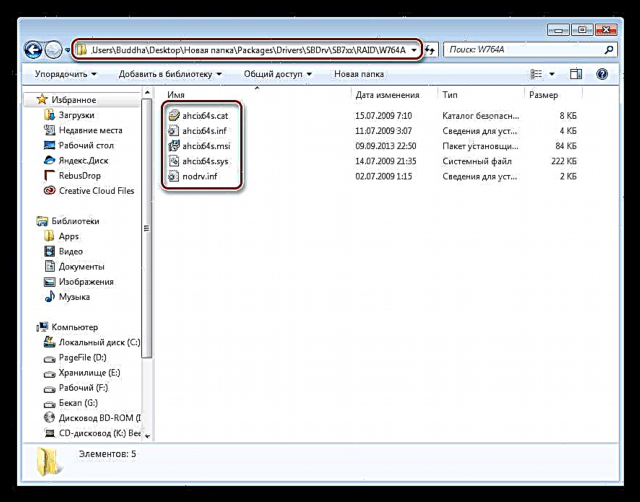
In die geval van Intel word 'n argief van die webwerf afgelaai, waarvandaan dit nodig is om 'n ander argief te onttrek met 'n naam wat ooreenstem met die kapasiteit van die stelsel. Vervolgens moet u dit uitpak en die ontvangde lêers na verwyderbare media kopieer.
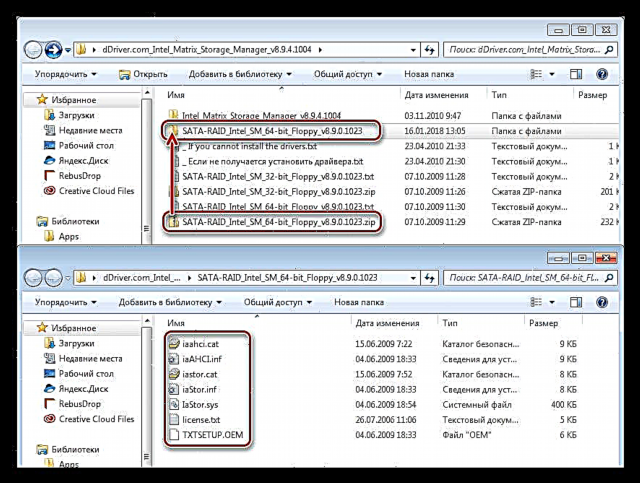
Die voorbereiding is voltooi.
- Ons begin met die installering van Windows. In die stadium van die keuse van 'n hardeskyf, is ons op soek na 'n skakel met die naam "Besig om te laai" (die skermkiekies wys die installeerder Win 7, met die 'agt' en 'tien' sal alles dieselfde wees).
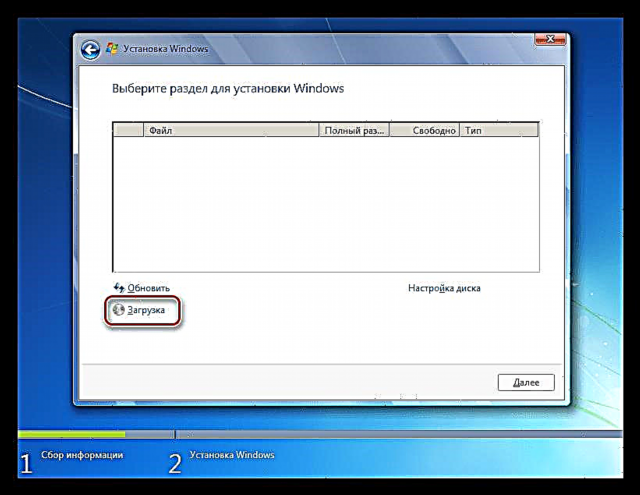
- Drukknoppie "Oorsig".
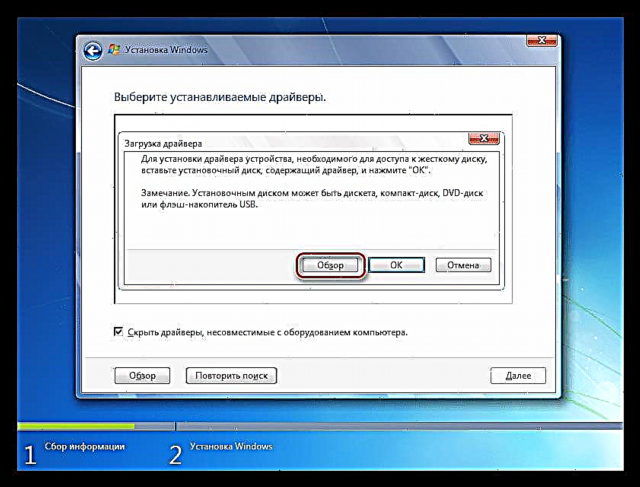
- Kies die skyf of die flash drive in die lys en klik OK.
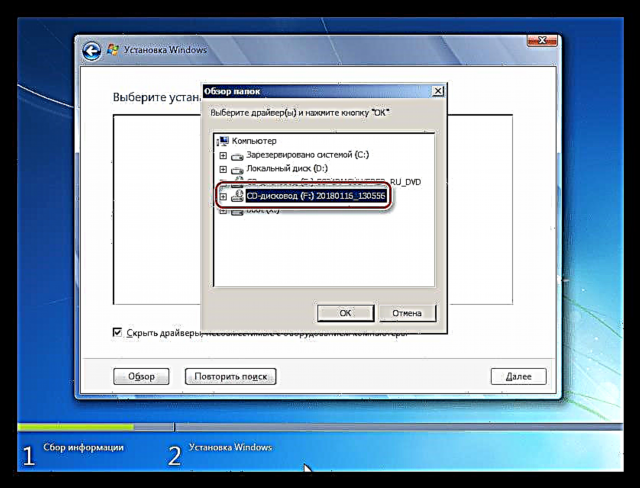
- Sit 'n dop voor "Verberg bestuurders wat nie met rekenaar hardeware versoenbaar is nie"druk dan "Volgende".
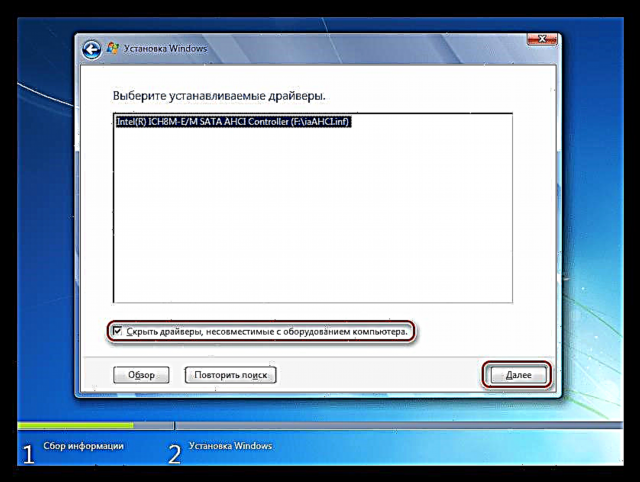
- Nadat die bestuurder geïnstalleer is, sal ons hardeskyf in die lys van media verskyn. U kan voortgaan met die installasie.

Gevolgtrekking
Soos u kan sien, is daar niks verkeerd met die afwesigheid van 'n hardeskyf wanneer u Windows installeer nie, u hoef net te weet wat u in sulke gevalle moet doen. Dit is genoeg om die nodige drywer te vind en die aksies uit te voer wat in hierdie artikel beskryf word. As die media nog nie vasgestel kan word nie, probeer om dit met 'n bekende een te vervang; daar kan 'n fisieke ineenstorting wees.